Norėdami išspręsti klaidą, atlikite SFC / DISM nuskaitymą
- Prieš paleisdami sistemos atkūrimą įsitikinkite, kad turite atsarginę kompiuterio kopiją.
- Grąžinkite Nvidia grafikos tvarkykles arba pervardykite failą į seną, kad išspręstumėte nvpcf.sys klaidą.
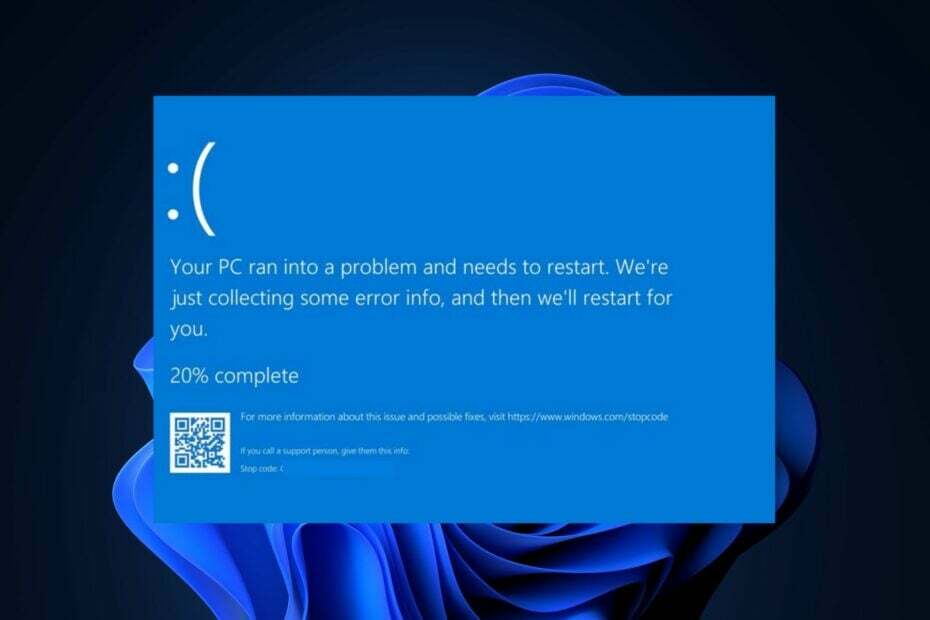
XĮDIEGTI PASPUSTELĖT ATSISIUNČIŲ FAILĄ
- Atsisiųskite „Fortect“ ir įdiekite savo kompiuteryje.
- Pradėkite įrankio nuskaitymo procesą ieškoti sugadintų failų, kurie yra jūsų problemos šaltinis.
- Dešiniuoju pelės mygtuku spustelėkite Pradėti remontą kad įrankis galėtų pradėti taisymo algoritmą.
- Fortect atsisiuntė 0 skaitytojų šį mėnesį.
Mėlyno ekrano klaidos yra dažnos klaidos, su kuriomis bent kartą susidūrė kiekvienas „Windows“ vartotojas. Viena iš tokių klaidų yra nvpcf.sys BSoD klaida. Be to, ši klaida labiau siejama su Dell Precision 7560 / 7760 nešiojamaisiais kompiuteriais.
Jei susiduriate su nvpcf.sys mėlynojo mirties ekrano klaida, šiame straipsnyje bus pateikti būdai, kaip padėti ją ištaisyti.
- Kas yra nvpcf.sys ir kas sukelia BSoD klaidą?
- Kaip ištaisyti nvpcf.sys mėlynojo ekrano klaidą?
- 1. Paleiskite į saugųjį režimą
- 2. Pervardykite failą į seną
- 3. Grąžinkite Nvidia tvarkyklę
- 4. Paleiskite SFC / DISM nuskaitymą
Kas yra nvpcf.sys ir kas sukelia BSoD klaidą?
Nvpcf.sys yra su Nvidia tvarkykle susijęs failas, prisidedantis prie tvarkyklės funkcijų. Failas paprastai yra šiame kataloge: C:\\Windows\System32\Drivers
nvpcf.sys BSoD klaidą gali sukelti:
- Sugadintos nvidia tvarkyklės – Tai yra pagrindinė nvpcf.sys klaidos priežastis. Sugadintos grafikos tvarkyklės gali neleisti „Windows“ tinkamai veikti, o tai gali sukelti strigčių ir BSoD klaidų.
- Virusai ir kenkėjiškos programos – Virusai yra viena iš dažniausiai pasitaikančių BSoD klaidų priežasčių. Jei tai patiriate, jūsų kompiuteris greičiausiai užkrėstas virusu.
- Sugadinti sistemos failai – Jei jūsų kompiuteryje yra sugadinti sistemos failai, sukaupti dėl virusų arba priverstinis kompiuterio išjungimas, paleidžiant susidursite su tokiomis klaidomis kaip nvpcf.sys.
Kaip ištaisyti nvpcf.sys mėlynojo ekrano klaidą?
Prieš ką nors kita, išbandykite šiuos preliminarius patikrinimus:
- Atlikite a sistemos atkūrimo iki paskutinio taško prieš prasidedant klaidai.
- Atnaujinkite „Windows“ OS, kad ištaisytumėte klaidas, kurios gali sukelti šią klaidą.
Jei klaida išlieka, išbandykite toliau nurodytus pakeitimus.
1. Paleiskite į saugųjį režimą
- Paspauskite Windows klavišas + aš atidaryti Nustatymai programėlė.
- Pasirinkite Sistema ir pasirinkite Atsigavimas skirtuką kitame lange.

- Slinkite, kad surastumėte Išplėstinis paleidimas parinktį ir spustelėkite Paleiskite iš naujo dabar.
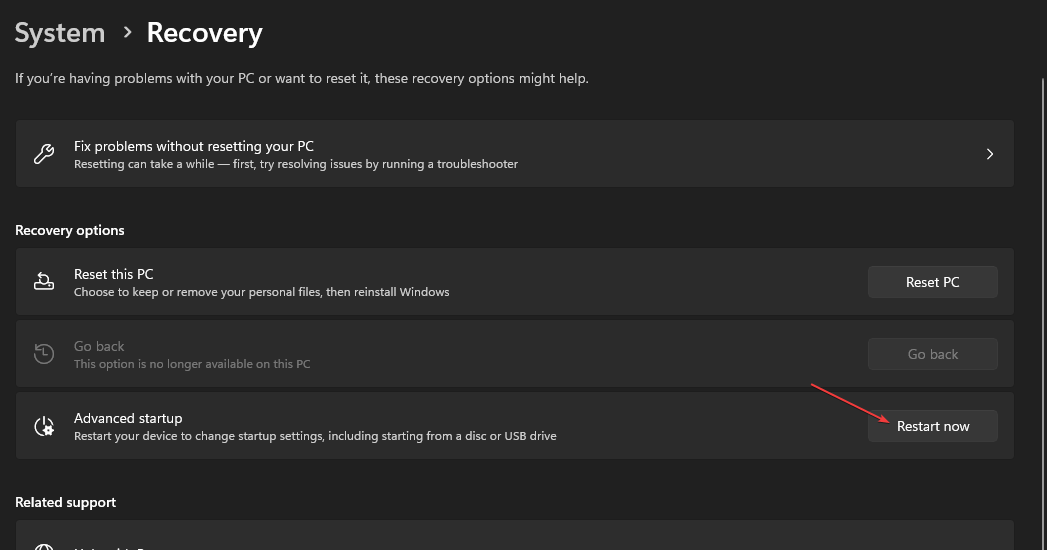
- Kai jūsų kompiuteris bus paleistas iš naujo į WinRE aplinką, pasirinkite Trikčių šalinimas.

- Spustelėkite Išplėstiniai nustatymai meniu Trikčių diagnostika, tada spustelėkite Paleisties nustatymai.

- Tada pasirinkite F4 į Įjungti saugųjį režimą ir spustelėkite Perkrauti.
- Kai kompiuteris paleidžiamas iš naujo, paspauskite Windows raktas, tipas Įrenginių tvarkytuvė, ir paspauskite Įeikite.
- Įrenginių tvarkytuvės lange raskite Programinės įrangos įrenginiai parinktį, spustelėkite ją ir pasirinkite „Nvidia“ platformos valdikliai ir sistema.

- Spustelėkite visus įrenginius, esančius „Nvidia“ skiltyje, ir pasirinkite Pašalinkite.
- Tada rankiniu būdu atsisiųskite ir įdiekite naujausias „Nvidia“ tvarkykles.
Kartais Nvidia tvarkyklės gali būti sugadintos, todėl paleidžiant gali atsirasti BSoD klaidų. Iš naujo įdiegti tvarkykles yra vienas geriausių būdų, kaip ištaisyti nvpcf.sys BSoD klaidą.
Eksperto patarimas:
REMIAMAS
Kai kurias kompiuterio problemas sunku išspręsti, ypač kai kalbama apie trūkstamus arba sugadintus sistemos failus ir „Windows“ saugyklas.
Būtinai naudokite tam skirtą įrankį, pvz Fortect, kuri nuskaitys ir pakeis jūsų sugadintus failus naujomis versijomis iš savo saugyklos.
Čia yra išsamus vadovas, kuriame parodyta, kaip tai padaryti rankiniu būdu įdiekite naujausias savo kompiuterio tvarkykles.
2. Pervardykite failą į seną
- Paleiskite Failų naršyklė ir į adreso juostą įveskite šį kelią:
C:\Windows\System32\Drivers - Raskite nvpcf.sys, dešiniuoju pelės mygtuku spustelėkite jį ir pasirinkite Pervardyti variantas.

- Pakeiskite failą iš nvpcf.sys į nvpscf.sys.old.

- Tada uždarykite „File Explorer“ ir patikrinkite, ar problema vis dar kyla.
Kai kurie vartotojai teigė, kad šis procesas jiems pasiteisino. Tačiau bet koks „Nvidia“ tvarkyklių atnaujinimas tai atšauks ir vėl gali sukelti klaidą.
3. Grąžinkite Nvidia tvarkyklę
- Dešiniuoju pelės mygtuku spustelėkite Pradėti meniu ir spustelėkite Įrenginių tvarkytuvė.
- Išplėskite Ekrano adapteris, dešiniuoju pelės mygtuku spustelėkite Nvidia tvarkyklęir spustelėkite Savybės.
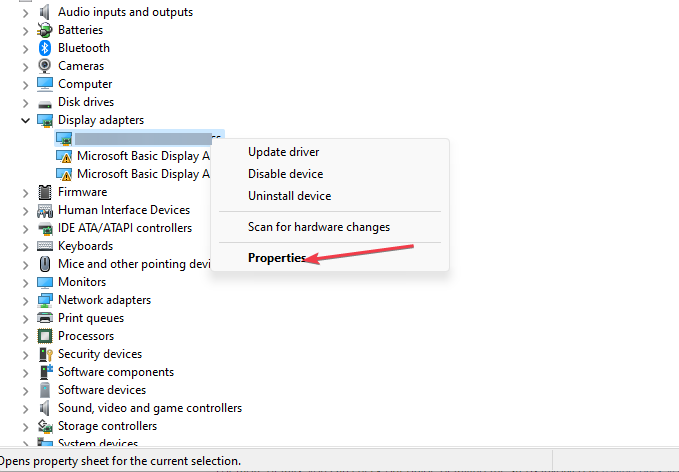
- Tada pasirinkite Vairuotojas skirtuką ir spustelėkite Atsukti atgal mygtuką.

- Tada vykdykite nurodymus, kad užbaigtumėte ir patikrintumėte, ar klaida išlieka.
Dažniausiai klaidą sukelia „Nvidia“ grafikos naujinimas, todėl grįžus į ankstesnį tašką prieš iškilus problemai ji bus pašalinta.
Norėdami gauti daugiau informacijos, galite peržiūrėti mūsų vadovą, kuriame išsamiai aprašyti veiksmai grąžinkite tvarkykles sistemoje „Windows 11“..
- 1 SESIJAS INICIALIZAVIMAS NEPAVYKO BSoD: kaip tai ištaisyti
- Pataisymas: RSAT pavadinimo informacijos negalima rasti
- AswNetSec.sys BSoD klaida: 4 būdai, kaip ją ištaisyti
4. Paleiskite SFC / DISM nuskaitymą
- Paspauskite Windows raktas, įveskite cmdir pasirinkite Vykdyti kaip administratorius.
- Spustelėkite Taip suteikti programai administravimo prieigą prie Vartotojo abonemento valdymas langas.
- Kai atsidarys komandų eilutė, įveskite toliau pateiktą informaciją ir paspauskite Įeikite:
sfc /scannow
- Įvedę komandą įveskite toliau pateiktą informaciją ir paspauskite Įeikite:
DISM.exe /Prisijungęs /Išvalymo vaizdas / Sveikatos atkūrimas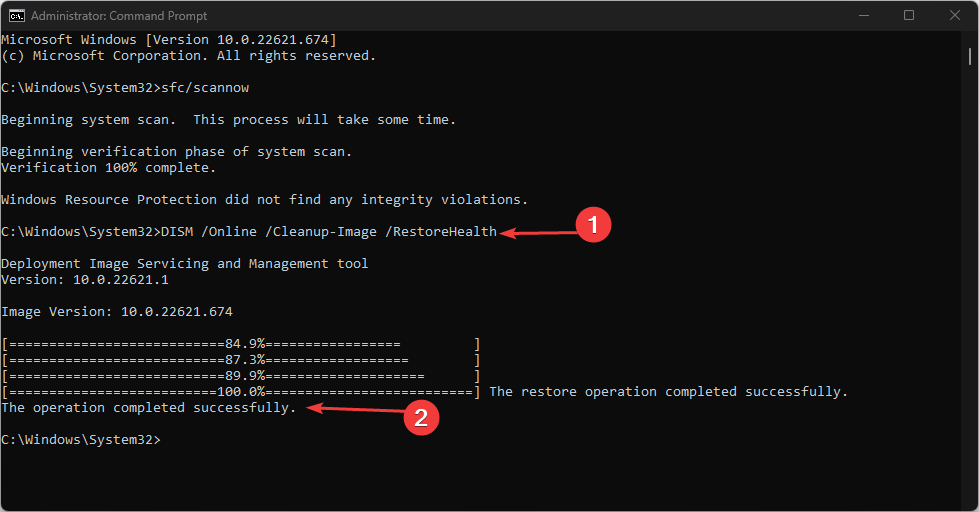
- Palaukite, kol nuskaitymas bus baigtas, tada iš naujo paleiskite kompiuterį, kad patikrintumėte, ar klaida ištaisyta.
SFC nuskaitymas padeda nustatyti ir ištaisyti sugadintus sistemos failus, kurie gali sukelti įkrovos klaidas, pvz., nvpcf.sys.
Jei susidursite su a „Windows“ išteklių apsaugos klaida Vykdydami nuskaitymą perskaitykite mūsų vadovą, kaip jį ištaisyti.
BSoD klaidų sprendimas sistemoje „Windows“ nėra sudėtinga užduotis, tačiau gali būti chaotiška, jei nežinote, ką daryti. Laimei, šiame straipsnyje išvardijome X geriausius būdus, kaip išspręsti nvpcf.sys mėlynojo ekrano klaidą.
Tarkime, kad ištaisėte nvpcf.sys BSoD klaidą naudodami alternatyvius metodus, norėtume išgirsti jūsų sprendimus komentaruose.
Vis dar kyla problemų?
REMIAMAS
Jei pirmiau pateikti pasiūlymai neišsprendė problemos, jūsų kompiuteryje gali kilti rimtesnių Windows problemų. Siūlome pasirinkti „viskas viename“ sprendimą, pvz Fortect efektyviai išspręsti problemas. Įdiegę tiesiog spustelėkite Peržiūrėti ir taisyti mygtuką ir tada paspauskite Pradėti remontą.


